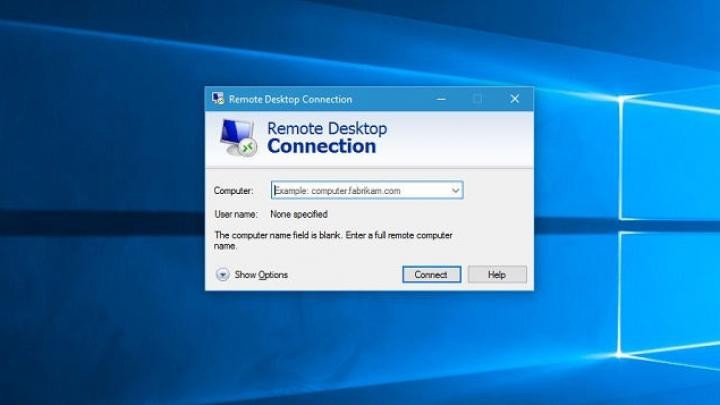Cara Masuk ke Komputer Orang Lain – Berbicara mengenai internet sekarang ini memang perkembangannya begitu cepat, banyak sekali para pengguna yang memanfaatkan jaringan internet untuk aktivitasnya. Baik itu di dunia pekerjaan, pendidikan hingga saat sedang santai dengan bermain game.

Tidak terlepas dari itu internet yang semakin canggih saat ini, mempengaruhi banyak cara yang bisa dilakukan oleh pengguna internet di komputer. Tak lain seperti cara masuk ke komputer orang lain lewat iP Address, hal ini tentunnya membuat orang pada penasaran untuk mencobanya. Nah bagi anda yang ingin bisa sekaligus berniat mengaplikasinnya secara langsung. Mari ikuti langkah-langkahnya di bawah ini :
Baca juga : Cara Mengatasi Tidak Bisa Melihat Komputer Lain di Network Windows 8
Cara Masuk ke Komputer Orang Lain Lewat iP Address
sebelum melanjutkan ke tiap poin pentingnya, disini tujuan masuk ke komputer orang lain bukan berarti niat yang jahat seperti hacker. Sangat berbeda sekali ya? tujuan masuk ke komputer lain ini biasannya banyak di pakai oleh pekerja kantoran, warnet, lab. Komputer dan masih banyak lagi, anda bisa menggunakan secara baik dan pastinnya akan menjadi manfaat.
- Pertama, bukalah dulu windows Explore di laptop anda, setelah itu anda klik kanan pada mouse pada perintah This PC. Langkah ini untuk yang menggunakan windows 10 ke windows 7. Lalu anda klik perintah properties.
- Berikutnya anda tunggu tampilan jendela system, dimana anda bisa langsung klik perintah “Advanced system settings”
- Lalu untuk melanjutkannya pada jendela yang di tampilkan akan terlihat “System Properties” kemudian pindahlah keperintah remote setelah itu beri tanda checklist di tulisan “Allow Remote Assistance dan Allow remote connections to this computer”. Tekan klik Ok.
- Kembali lagi ke perintah yang pertama, untuk memastikan di kotak “System” tulislah dengan kata “Computer name”.
- Sekarang anda catat dari user name, langkahnya cukup simpel pilihlah sekaligus klik tombol Start setelah itu anda lihat letah user name tadi biasannya berada di sebelah foto user sendiri.
- Setelah itu jangan lupa untuk ketik IP Address yang akan anda pakai, untuk mengeceknya anda bisa menggunakan Command Prompt, selanjutnya ketik tulisan “ipconfig” lalu pilih Enter.
- Jika memang sudah saatnya anda beri password untuk komputer yang ingin di masukan. Namun jika sudah tersedia passwordnya, anda tidak perlu lagi memberinnya.
Intinnya disini sebelum masuk ke komputer orang lain, terlebih dulu pastikan apakah komputer tersebut termasuk ke dalam satu jaringan yang sama seperti jaringan WAN, LAN, dan juga MAN. Jika memang sudah sama, maka anda bisa melanjutkan langkah di bawah ini.
- Buka terlebih dulu pada tampilan kotak Run, anda bisa langsung menuju pada keyboard tekan tombol Windows + R secara bersamaan. Di dalam kotak tersebut, anda tulis mstsc lalu tekan Ok atau Enter.
- Tunggu beberapa saat lagi akan tampil kotak Run Remote Dekstop Connection lalu pilih shoh option.
- Isilah pada kolom Komputer dengan alamat IP, dan sekaligus anda isi usrname pada nama user komputer anda. jika sudah maka klik Connect.
- Sekarang ini akan keluar kotak dialog, seperti “This identity of the remote cannot be verified dan seterusnya. Pilih Yes.
- Setelah itu sesaat lagi perangkat anda akan tersambung dengan komputer lainnya, so sekarang anda bisa memberikan pola untuk bisa melihat komputer orang lain.
Baca juga : Cara Mengatasi Windows 10 Tidak Bisa Melihat Komputer Lain di Network
Cara Mengetahui IP Address Komputer Orang Lain
- Pertama kali anda tulis nama ifoncfig, untuk melihat IP Address,
- Selanjutnya pada IP setting dengan menulis srvhost, jika sudah tekan tombol ENTER.
- Lalu ketik lagi di set PAYLOAD dengan rincian windows/meterpreteer/reverse_tcp sesudah itu pilihlah Enter lagi.
- Sekarang anda bisa mengetahuinnya sukses atau tidaknya, dengan cara cek dengan mengetikkan show options, lalu ketik lagi exploit. Disitu anda akan mendapatkan link url alamat IP.
- Jika anda ingin tahu mengenai pelaku yang sudah klik alamat link tersebut, maka anda bisa ketik perintah sessions –i dua kali ya.
Nah, itu tadi tentang Cara Masuk ke Komputer Orang Lain Lewat iP Address. Semoga bermanfaat dan selamat mencobanya.